Neverjetni nasveti in triki za knjižnico dokumentov SharePoint
Miscellanea / / April 03, 2023
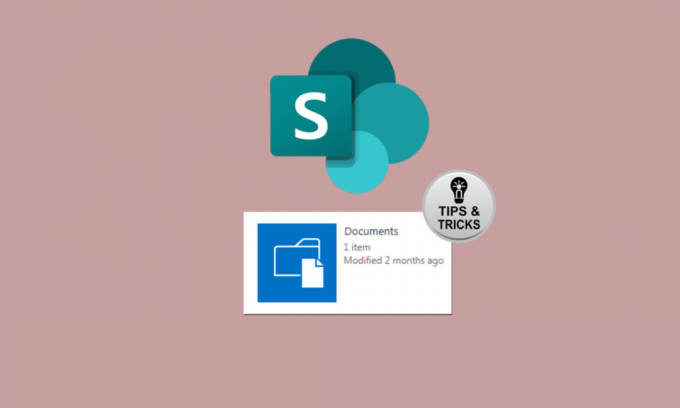
SharePoint je zmogljivo in zelo uporabno orodje za mala in velika podjetja. Vendar včasih postane težko uporabljati različna orodja in uporabniki se lahko počutijo preobremenjeni z vsemi. Zato smo se odločili deliti ta članek o nasvetih in trikih SharePointove knjižnice dokumentov, ki vam bodo v pomoč. Razpravljali smo tudi o nekaterih omejitvah knjižnice dokumentov SharePoint, tako da se lahko zavedate tudi omejitev knjižnice dokumentov. Ste navdušeni, da veste? Ker z veseljem delimo svoje znanje z vami o nastavitvah SharePointove knjižnice dokumentov! Potopimo se torej!
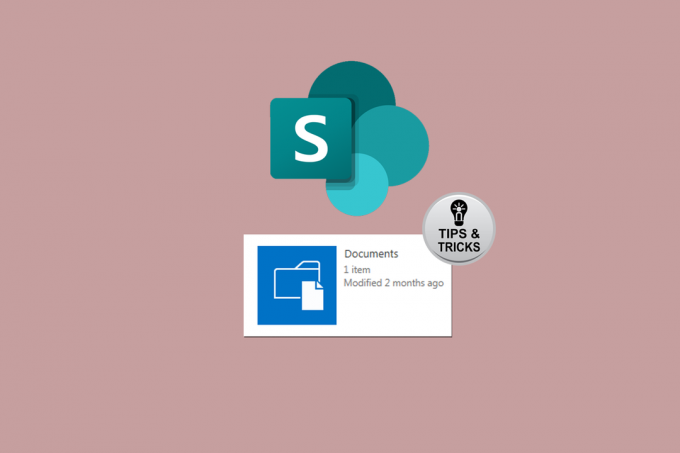
Kazalo
- Neverjetni nasveti in triki za knjižnico dokumentov SharePoint
- Kaj je SharePointova knjižnica dokumentov?
- Kako dostopati do nastavitev SharePointove knjižnice dokumentov
- Primeri SharePointove knjižnice dokumentov
- Omejitve SharePointove knjižnice dokumentov
- Najboljše prakse strukture SharePoint
Neverjetni nasveti in triki za knjižnico dokumentov SharePoint
Če želite uporabljati SharePoint in kar najbolje izkoristiti, potem morate poznati nekaj nasvetov. V tem članku smo zajeli najboljše, ki vam bodo olajšali in učinkoviteje uporabljali SharePoint. Držite se do konca, če želite izvedeti več.
Kaj je SharePointova knjižnica dokumentov?
Preden razpravljamo o nasvetih in trikih za knjižnico dokumentov SharePoint, najprej ugotovimo, kaj pravzaprav je. SharePointova knjižnica dokumentov je posebna vrsta seznama, ki pa se v mnogih pogledih razlikuje od navadnega seznama. V SharePointovi knjižnici dokumentov lahko shranite svoje dokumente, kot so slike, datoteke in PDF-ji itd. Tako se v bistvu seznami uporabljajo za shranjevanje podatkov, knjižnice dokumentov pa za shranjevanje različnih vrst datotek. V knjižnici dokumentov, ko shranite podatke, bodo znani kot postavka. Nadaljujte z branjem, če želite izvedeti, kako dostopati do nastavitev knjižnice dokumentov SharePoint.
Kako dostopati do nastavitev SharePointove knjižnice dokumentov
Za dostop do nastavitev knjižnice dokumentov SharePoint sledite spodnjim korakom:
1. Pojdi do Točka za deljenje na vašem računalniku.
2. Kliknite na ikona nastavitev v zgornjem levem kotu.

3. Izberite Vsebina spletnega mesta iz menija.

4. Nato izberite želeno Knjižnica dokumentov.
5. Kliknite na ikona zobnika ponovno.

6. Izberite Nastavitve knjižnice.

Preberite naslednji razdelek, če želite izvedeti več o primerih SharePointove knjižnice dokumentov.
Preberite tudi:Kje je meni Orodja v Outlooku?
Primeri SharePointove knjižnice dokumentov
Obstaja veliko vrst knjižnic dokumentov za različne primere uporabe. Uporabite lahko različne vrste predlog glede na vaše potrebe, SharePoint pa jih je zasnoval tako, da se bo vedno našlo nekaj, kar bo ustrezalo vašim zahtevam. Tukaj je nekaj primerov SharePointove knjižnice dokumentov:
- Knjižnica dokumentov – Tukaj lahko shranite dokumenti in jih delite z drugimi.
- SredstvoKnjižnica – Shranite lahko večje datoteke, npr videi, fotografije in zvokdatoteke v tej vrsti knjižnice.
- SlikaKnjižnica – Knjižnica slik je posebna vrsta datoteke, v katero lahko enostavno shranite slike.
- ZdrsKnjižnica – To je zelo uporabna knjižnica in tukaj lahko delite diapozitive. In ko jih morate predstaviti na sestanku, lahko to preprosto storite s programom Microsoft Powerpoint.
- WikiStranKnjižnica – Tukaj lahko prihranite spletne strani in spletdeli ki vsebuje slike in besedila.
- OdKnjižnica - Je varno prostor za shranjevanje vseh vaših obrazci, naročila in poročila.
- Spletno mestoStranKnjižnica – To je posebna vrsta knjižnice, kjer lahko shranite svoje strani.
Upamo, da smo s tem odgovorili na vaše vprašanje o primerih SharePointove knjižnice dokumentov.
Preberite tudi:Kako razrešiti SharePoint Edit Web Part Not Allowed
Omejitve SharePointove knjižnice dokumentov
Ker ima SharePointova knjižnica dokumentov odlične funkcije, obstajajo tudi nekatere omejitve, ki se jih morate prav tako zavedati. Tukaj je nekaj omejitev SharePointove knjižnice dokumentov:
- Prihranite lahko le do 30 milijonov elementov na seznamu ali v knjižnici dokumentov. Vendar se morda zdi, da je več kot dovolj. Če pa vodite veliko podjetje in uporabljate SharePoint seznam kot glavno shrambo podatkov, potem celo 30 milijon se morda ne zdi velik zalogaj.
- Lahko samo vidiš 5k elementov v enem pogledu.
- SharePoint ima zelo robusten iskalni sistem. Če pa je podatkov preveč, lahko prinese napačne rezultate in ne deluje pravilno.
- Ne morete uporabiti presledkov, ko knjižnici dokumentov dodelite ime SharePoint.
Najboljše prakse strukture SharePoint
Naredite lahko veliko stvari, da bo vaša izkušnja s SharePointom celostna. Razumevanje, kaj potrebujete in česa ne, je zelo pomembno, ko gre za produktivno uporabo nečesa. Ko si olajšate življenje, lahko v razdelku za komentarje delite svojo izkušnjo, kako ste uporabili nasvete, ki so v skupni rabi spodaj, in kako so vam koristili. Pred tem pa si oglejte te nasvete in trike za SharePointovo knjižnico dokumentov.
1. Podajte logična imena
Ena stvar, ki jo morate imeti v mislih, je SharePoint in njegova orodja so namenjena sodelovanju. Zato vse, kar ustvarite, ne boste uporabljali le vi, temveč bo dostopno tudi vašim vrstnikom ali zaposlenim. Zato morate vsako datoteko poimenovati logično. Če navedete ime, ki je zmedeno in ga drugi morda ne bodo razumeli, potem brez zaposleni v kontekstu ali vaši vrstniki bodo izgubili preveč časa samo z ugotavljanjem, kaj je knjižnica dokumentov vsebuje. Ne zapravljajte časa svojih vrstnikov, ampak vložite svoj čas, da daste pravo ime.
2. Imejte različne vrste knjižnic
Kot smo povedali, obstajajo različne vrste knjižnic dokumentov. Torej, če shranjujete vse svoje podatke v enem samem, potem to ne samo omejuje uporabo orodja, ampak tudi poslabša celotno izkušnjo. Zato vam bomo predlagali uporabo različnih vrst knjižnic dokumentov za organiziranje podatkov. To je eden najboljših nasvetov in trikov za SharePointovo knjižnico dokumentov, ki jim lahko sledite med najboljšimi praksami SharePoint Structure.
3. Uporabite različice dokumenta
Ko shranjujete določen dokument, ste morda vnesli napačne podatke ali pa je iz nekega razloga poškodovan. V tem primeru je ponovno ustvarjanje dokumenta neprijetno. Da bi prihranili čas in trdo delo, morate vedno vklopiti upravljanje različic dokumenta. Na ta način lahko obnovite prejšnjo različico datoteke. To je ena izmed najbolj priročnih možnosti SharePointove knjižnice dokumentov.
4. Uporabite meta oznako
Ustvarite lahko mape in tam shranite dokumente. Vendar vam bomo svetovali, da ustvarite meta oznake za svoje dokumente. Ta med drugimi možnostmi SharePointove knjižnice dokumentov pomaga pri preprostem iskanju določenega elementa. Če pa namesto metaoznak uporabljate mape, je iskanje določene datoteke precej težko in vam bo vzelo več časa. Zakaj vam svetujemo, da se izogibate mapam? Če uporabljate mape, omejujete klasifikacijo samo na določeno vrsto. Meta oznake so na drugi strani prilagodljive in vam ponujajo vrsto različnih možnosti.
5. Daj dovoljenje
Če ste odgovorni za določen oddelek in sami upravljate knjižnico dokumentov. Takrat ne predstavlja le velikega pritiska na vaša ramena, ampak tudi vzame več časa in ni učinkovit. Če uporabljate SharePoint, je zelo enostavno dati dovoljenja drugim. Zato vam bomo svetovali, da dovolite, urejanje ali ustvarjanje novih knjižnic dokumentov tudi drugim zaposlenim. Ne bo le zmanjšal pritiska na vaša ramena, temveč bo tudi povečal produktivnost vaše organizacije.
6. Zadrži konje
Pravkar smo rekli, da bi morali pooblastilo deliti z drugimi, da bo delo upravljanja knjižnice dokumentov manj utrujajoče. Vendar, če se je vaši organizaciji pridružil nov pripravnik ali zaposleni ali če gre za zaposlenega iz drugega oddelka. Bi jim morali omogočiti dostop do knjižnice dokumentov in jim dati pooblastilo za urejanje? Kot je nekoč nekdo rekel, z veliko močjo pridejo velike odgovornosti (kdo je rekel to vrstico pod komentarjem). Zato morate vedno zelo previdno nekomu dati veliko moč. Določite, kdo je odgovoren in kdo potrebuje dovoljenja ter dovolite samo njim.
7. Pravilno ime
To so precej osnovni nasveti in triki za SharePointovo knjižnico dokumentov. Kot smo že povedali, pri poimenovanju knjižnice dokumentov ne morete uporabljati presledkov med besedami. Ali bi torej morali uporabljati različne simbole, saj bo pisanje imena samo z malimi črkami povzročilo zmedo? Odgovor je ne, ne smete uporabljati simbolov. Poglejmo, kako bo videti, ko boste uporabili simbole. Duck*duck&go. Ali ni zmedeno? Za boljše razumevanje vam bomo vedno predlagali uporabo velikih črk. Na primer, ime napišite tako, DuckDuckGo. To je čudno, zato morate uporabiti ta trik za pravilno poimenovanje knjižnice dokumentov.
8. Imeti samo eno vrsto vsebine
Svetujemo vam, da imate samo eno vrsto vsebine na knjižnico. Ne mešajte z drugimi vrstami, saj lahko povzroči zmedo. SharePoint vam ne dovoljuje množičnega označevanja, ko nalagate datoteko. Torej je lahko samo ena vrsta vsebine koristna, če želite dodati oznake. Pomagal vam bo tudi pri preprostem iskanju različnih artiklov. Upoštevajte ta nasvet za najboljše prakse strukture SharePoint.
9. Organizirajte informacije
Organiziranje informacij je zelo pomembno. Ker je SharePoint Microsoftova platforma, lahko preprosto integrirate in uporabljate druge Microsoftove aplikacije s SharePointom. Ena od aplikacij je OneNote. S to aplikacijo za zapisovanje lahko organizirate svoje nove zamisli na enem mestu.
10. Preberi Preberi Preberi
Pridobivanje znanja je zelo pomembno, kadar se učiš nekaj novega. Enako je, ko želite uporabljati SharePoint. Če ne spoznate različnih orodij SharePointa, platforme ne morete učinkovito uporabljati. Zato vam bomo vedno predlagali, da se učite iz člankov v spletnem dnevniku, opravljate tečaje ali gledate videoposnetke v YouTubu, da boste imeli čim več informacij.
Priporočeno:
- Kje so shranjeni podatki Steam?
- Odpravite napako neznane različice datoteke Apex
- Kaj se zgodi, ko izbrišem varnostno kopijo iCloud?
- Kako ustvariti SharePoint seznam
Upamo, da vam je ta članek pomagal izvedeti Namigi in zvijače knjižnice dokumentov SharePoint, nastavitve knjižnice dokumentov SharePoint in primeri knjižnice dokumentov SharePoint. Če imate še vedno kakršna koli vprašanja, jih ne pozabite deliti v oddelku za komentarje in naša ekipa bo poskrbela zanje. Povejte nam lahko tudi, katere teme želite raziskati naslednje, in poskusili bomo napisati namenski članek o tem. Naše spletno mesto lahko tudi shranite v svoj zaznamek za prihodnjo uporabo. Hvala za branje.



